Nas três primeiras seções, usamos métodos diferentes para obter o efeito da barra de navegação inferior comum. Nesta seção, adicionaremos o ViewPager com base no segundo exemplo para obter o efeito de deslizar para alternar as páginas! A maioria dos meus amigos sabe o que é esse ViewPager. Se você não sabe, não importa. Vamos apresentar brevemente esse controle!
1. Breve introdução do ViewPager
1) Que tipo de controle é esse?
Resposta: Um componente de troca de página, podemos preenchê-lo com vários modos de exibição e, em seguida, podemos alternar entre diferentes modos de exibição deslizando para a esquerda e para a direita na tela sensível ao toque. Como o ListView que aprendemos anteriormente, precisamos de um adaptador (adaptador), o modo de exibição para ser exibido e Nosso ViewPager está vinculado, e ViewPager tem seu próprio Adapter-PagerAdapter específico! Além disso, o Google recomenda oficialmente que usemos Fragment para preencher o ViewPager, para que seja mais conveniente gerar cada página e gerenciar o ciclo de vida de cada página! Claro, ele nos fornece dois adaptadores diferentes, são eles: FragmentPageAdapter e FragmentStatePagerAdapter ! E o que usamos nesta seção é o primeiro: FragmentPageAdapter! Outro ponto a ser mencionado é o mecanismo de cache do ViewPager : ViewPager irá armazenar em cache a página atual, a página anterior e a próxima página, por exemplo, existem quatro páginas 1, 2, 3 e 4: Quando estamos na primeira página : cache 1, 2
——> Na segunda página: Cache 1, 2, 3
——> Na terceira página: Cache 2, 3, 4 ——> Na quarta página Cache 3, 4 e assim por diante!
2) Use PagerAdapter para reescrever métodos relacionados:
- getCount( ) : Obtém quantas visualizações estão no viewpager
- destroyItem( ) : Remove uma página em um determinado local. É responsabilidade do adaptador remover essa exibição do contêiner. Isso é para garantir que a visualização seja removida quando o finishUpdate(viewGroup) retornar.
- instantiateItem( ) : ① Adicione a visualização na posição dada ao ViewGroup (container), crie e exiba-o ② Retorne um Objeto (chave) representando a página recém-adicionada, geralmente apenas retorne a própria visualização diretamente, é claro que você pode Você pode personalize sua própria chave, mas deve haver uma correspondência um-para-um entre a chave e cada exibição
- isViewFromObject ( ): determine se a chave retornada pela função instantiateItem(ViewGroup, int) e uma exibição de página representam a mesma exibição (ou seja, se eles correspondem entre si e representam a mesma exibição), geralmente escrevemos diretamente return view = = objeto; é isso. Quanto ao motivo disso ser mais complicado, terei a chance de entender mais tarde. Parece que existe um ArrayList em ViewPager que armazena informações de estado de exibição e as informações correspondentes são recuperadas de acordo com View!
PS: Não é necessário reescrever todos os métodos~
2. Realize o diagrama de efeitos e a estrutura de diretórios do projeto:
Vamos dar uma olhada no efeito que queremos alcançar primeiro.
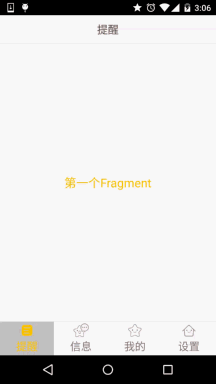
Vamos dar uma olhada na estrutura do nosso projeto:

3. Implementação do código:
Passo 1: Preparação de arquivos de recursos relevantes:
PS: Nós o escrevemos com base na realização do método 2 da barra de navegação inferior, para que os arquivos de recursos possam ser copiados! Não vou postar muitas vezes aqui~!
Etapa 2: Escreva o arquivo de layout de activity_main.xml:
PS: Basta substituir o FrameLayout anterior por: android.support.v4.view.ViewPager:
activity_mian.xml:
<RelativeLayout xmlns:android="http://schemas.android.com/apk/res/android"
xmlns:tools="http://schemas.android.com/tools"
android:layout_width="match_parent"
android:layout_height ="match_parent"
tools:context=".MainActivity">
<RelativeLayout
android:id="@+id/ly_top_bar"
android:layout_width="match_parent"
android:layout_height="48dp"
android:background="@color/bg_topbar" >
<TextView
android:id="@+id/txt_topbar"
android:layout_width="match_parent"
android:layout_height="match_parent" layout_height="match_parent"
android:layout_centerInParent="true"
android:gravity="center"
android:text="提醒"
android:textColor="@color/text_topbar"
android:textSize="18sp" />
<View
android:layout_width="match_parent"
android:layout_height="2px"
android:layout_alignParentBottom="true"
android:background="@color/ div_white" />
</RelativeLayout>
<RadioGroup
android:id="@+id/rg_tab_bar"
android:layout_width="match_parent"
android:layout_height="56dp"
android:layout_alignParentBottom="true"
android:background="@color/ bg_white"
android:orientação="horizontal">
<RadioButton
android:id="@+id/rb_channel"
style="@style/tab_menu_item"
android:drawableTop="@drawable/tab_menu_channel"
android:text="@string/tab_menu_alert" />
<RadioButton
android:id="@+ id/rb_message"
style="@style/tab_menu_item"
android:drawableTop="@drawable/tab_menu_message"
android:text="@string/tab_menu_profile" />
<RadioButton
android:id="@+id/rb_better"
style=" @estilo/tab_menu_item"
android:drawableTop="@drawable/tab_menu_better"
android:text="@string/tab_menu_pay" />
<RadioButtonlayout_width="match_parent"
android:layout_height="match_parent"
android:id="@+id/rb_setting"
style="@style/tab_menu_item"
android:drawableTop="@drawable/tab_menu_setting"
android:text="@string/tab_menu_setting" />
</RadioGroup>
<Ver
android:id ="@+id/div_tab_bar"
android:layout_width="match_parent"
android:layout_height="2px"
android:layout_above="@id/rg_tab_bar"
android:background="@color/div_white" />
<android.support.v4 .view.ViewPager
android:id="@+id/vpager"
android:
android:layout_above="@id/div_tab_bar"
android:layout_below="@id/ly_top_bar" />
</RelativeLayout>
Etapa 3: Escreva o layout e o código do Fragment:
PS: A propósito, para demonstrar o mecanismo do ViewPager, quatro fragmentos foram especialmente escritos aqui! Imprima a criação Faça login no CreateView!
fg_content.xml:
<?xml version="1.0" encoding="utf-8"?>
<LinearLayout xmlns:android="http://schemas.android.com/apk/res/android"
android:layout_width="match_parent"
android:layout_height ="match_parent"
android:background="@color/bg_white"
android:orientation="vertical">
<TextView
android:id="@+id/txt_content"
android:layout_width="match_parent"
android:layout_height="match_parent"
android :gravity="center"
android:text="呵呵"
android:textColor="@color/text_yellow"
android:textSize="20sp" />
</LinearLayout>
MeuFragmento1.java :
/**
* Criado por Jay em 28/08/2015 0028.
*/
public class MyFragment1 extends Fragment {
public MyFragment1() {
}
@Override
public View onCreateView(LayoutInflater inflater, ViewGroup container, Bundle saveInstanceState) {
View view = inflater. inflate(R.layout.fg_content, container, false);
TextView txt_content = (TextView) view.findViewById(R.id.txt_content);
txt_content.setText("Fragmento");
Log.e("HEHE", "1日狗");
visão de retorno;
}
}
Os outros três são como cabaças, é só mudar alguma coisa!
Etapa 4: personalize a classe FragmentPagerAdapter:
O código é muito simples, basta passar um FragmentManager e todo o resto é feito aqui!
/**
* Criado por Jay em 31/08/2015 0031.
*/
public class MyFragmentPagerAdapter extends FragmentPagerAdapter {
private final int PAGER_COUNT = 4;
private MyFragment1 myFragment1 = nulo;
private MyFragment2 myFragment2 = nulo;
privado MyFragment3 myFragment3 = nulo;
privado MyFragment4 myFragment4 = nulo;
public MyFragmentPagerAdapter(FragmentManager fm) {
super(fm);
meuFragmento1 = new MeuFragmento1();
meuFragmento2 = new MeuFragmento2();
meuFragmento3 = new MeuFragmento3();
meuFragmento4 = new MeuFragmento4();
}
@Override
public int getCount() {
return PAGER_COUNT;
}
@Override
public Object instantiateItem(ViewGroup vg, int position) {
return super.instantiateItem(vg, position);
}
@Override
public void destroyItem(ViewGroup container, int position, Object object) {
System.out.println("position Destory" + position);
super.destroyItem(recipiente, posição, objeto);
}
@Override
public Fragment getItem(int position) {
Fragment fragment = null;
switch (posição) {
case MainActivity.PAGE_ONE:
fragment = myFragment1;
quebrar;
caso MainActivity.PAGE_TWO:
fragmento = myFragment2;
quebrar;
caso MainActivity.PAGE_THREE:
fragmento = myFragment3;
quebrar;
caso MainActivity.PAGE_FOUR:
fragmento = myFragment4;
quebrar;
}
fragmento de retorno;
}
}
Passo 5: Escrevendo MainActivity:
A lógica é muito simples, veja por si mesmo~
MainActivity.java:
pacote com.jay.fragmentdemo4;
importar android.os.Bundle;
importar android.support.v4.view.ViewPager;
importar android.support.v7.app.AppCompatActivity;
importar android.widget.RadioButton;
importar android.widget.RadioGroup;
importar android.widget.TextView;
/**
* Criado por Coder-pig em 28/08/2015 0028.
*/
public class MainActivity extends AppCompatActivity implements RadioGroup.OnCheckedChangeListener,
ViewPager.OnPageChangeListener {
//UI Objects
private TextView txt_topbar;
privado RadioGroup rg_tab_bar;
RadioButton privado rb_channel;
RadioButton privado rb_message;
RadioButton privado rb_better;
RadioButton privado rb_setting;
privado ViewPager vpager;
private MyFragmentPagerAdapter mAdapter;
//几个代表页面的常量
public static final int PAGE_ONE = 0;
public static final int PAGE_TWO = 1;
public static final int PAGE_THREE = 2;
public static final int PAGE_FOUR = 3;
@Override
void protegido onCreate(Pacote salvadoInstanceState) {
super.onCreate(savedInstanceState);
setContentView(R.layout.activity_main);
mAdapter = new MyFragmentPagerAdapter(getSupportFragmentManager());
bindViews();
rb_channel.setChecked(true);
}
private void bindViews() {
txt_topbar = (TextView) findViewById(R.id.txt_topbar);
rg_tab_bar = (RadioGroup) findViewById(R.id.rg_tab_bar);
rb_channel = (RadioButton) findViewById(R.id.rb_channel);
rb_message = (RadioButton) findViewById(R.id.rb_message);
rb_better = (RadioButton) findViewById(R.id.rb_better);
rb_setting = (RadioButton) findViewById(R.id.rb_setting);
rg_tab_bar.setOnCheckedChangeListener(this);
vpager = (ViewPager) findViewById(R.id.vpager);
vpager.setAdapter(mAdapter);
vpager.setCurrentItem(0);
vpager.addOnPageChangeListener(este);
}
@Override
public void onCheckedChanged(RadioGroup group, intcheckedId) {
switch (checkedId) {
case R.id.rb_channel:
vpager.setCurrentItem(PAGE_ONE);
quebrar;
caso R.id.rb_message:
vpager.setCurrentItem(PAGE_TWO);
quebrar;
case R.id.rb_better:
vpager.setCurrentItem(PAGE_THREE);
quebrar;
case R.id.rb_setting:
vpager.setCurrentItem(PAGE_FOUR);
quebrar;
}
}
//重写ViewPager页面切换的处理方法
@Override
Public void onPageScrolled(int position, float positionOffset, int positionOffsetPixels) {
}
@Override
public void onPageSelected(int position) {
}
@Override
public void onPageScrollStateChanged(int state) {
//Existem três estados, 0 significa nada, 1 Sliding, 2 deslizamento concluído
if (estado == 2) {
switch (vpager.getCurrentItem()) {
case PAGE_ONE:
rb_channel.setChecked(true);
break;
case PAGE_TWO:
rb_message.setChecked(true);
break;
case PAGE_THREE:
rb_better. setChecked( verdadeiro);
quebrar;
caso PAGE_FOUR:
rb_setting.setChecked(true);
break;
}
}
}
}
PS: Ei, também postei o código da parte de importação do pacote acima, só porque estou com medo de você importar o pacote errado e aparecer alguns erros inexplicáveis! Como ViewPager está no pacote v4, Fragment, FragmentManager e FragmentTransaction precisam usar o pacote V4! Além disso, a maneira de obter FragmentManager não é usar getFragmentManager() diretamente, mas usar getSupportFragmentManager()!
Nota: Se o ViewPager for colocado atrás do RadioButton, o evento click do RadioButton será inválido.